Com s'utilitza la vista dividida al Mac (08.28.25)
El mode de pantalla dividida és una funció útil que divideix la pantalla en dues finestres (no necessàriament de la mateixa mida), que us permeten treballar en dues coses diferents o utilitzar dues aplicacions diferents alhora. És convenient si esteu treballant en projectes de recerca o en tasques de treball que requereixen diversos programes o aplicacions. La bona notícia és que és senzill fer una pantalla dividida a Mac. Aquest article us mostrarà els passos sobre com utilitzar la vista dividida a Mac i les coses que podeu fer amb una pantalla dividida.
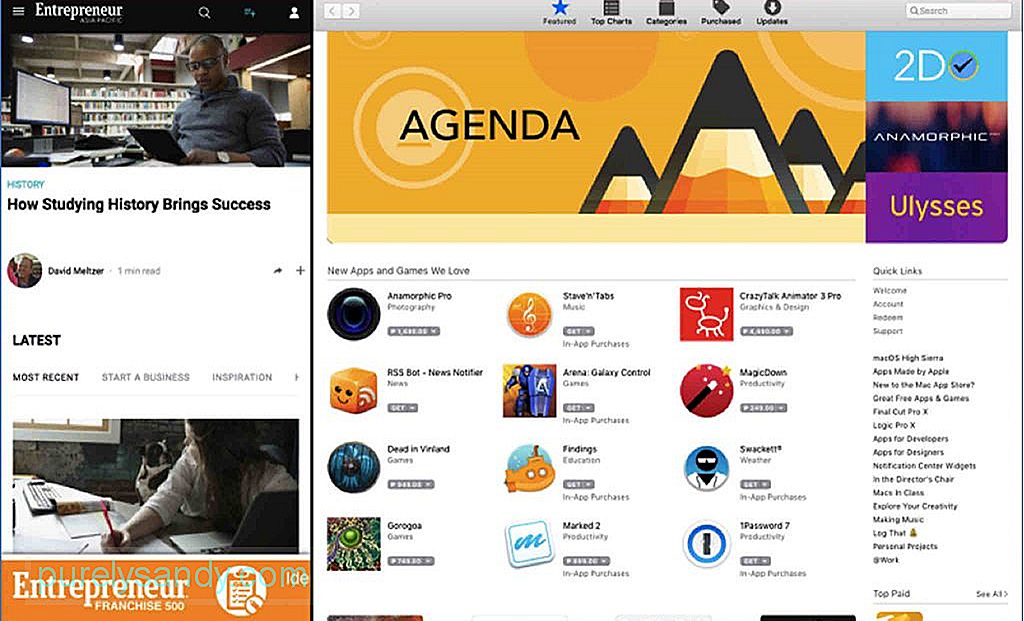
Per poder fer una pantalla dividida en Mac, haureu d'instal·lar MacOS El Capitan, com a mínim. Cal tenir en compte, però, que no totes les aplicacions funcionen amb la vista dividida. Ho entendreu un cop hàgiu llegit aquest tutorial i el proveu per vosaltres mateixos. Notareu que algunes aplicacions passaran a la pantalla completa i es negaran a dividir-se, independentment del que feu. És possible per a aplicacions de tercers com les aplicacions de Microsoft Office. Tanmateix, la majoria d'aplicacions patrocinades per Apple admeten la divisió de pantalla del Mac.
Com s'utilitza la vista dividida al Mac 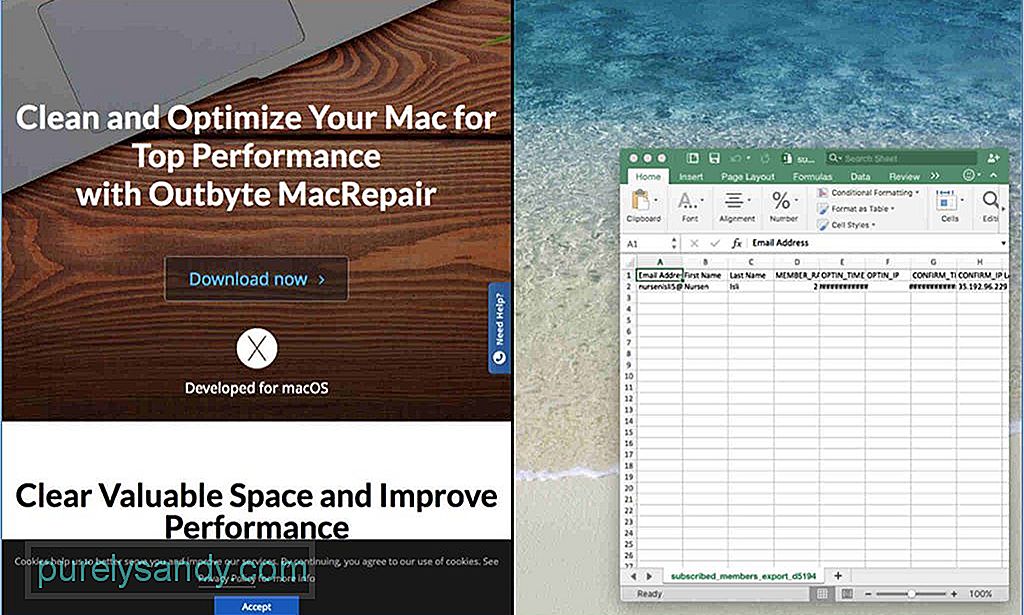
- Abans de començar, obriu les finestres o aplicacions del Mac que vulgueu per veure un al costat de l’altre. Podeu obrir qualsevol aplicació, navegador, document, etc., excepte aquells que no puguin fer la pantalla dividida de Mac.
- Trieu una pantalla i mireu a l'extrem superior esquerre on veureu el vermell, botons grocs i verds. El botó vermell tanca la finestra, el botó groc la minimitza, mentre que el botó verd pot maximitzar la finestra o canviar a pantalla dividida.
- Manteniu premut el botó verd perquè la finestra es redimensioni i arrossegueu-la fins a la meitat de la pantalla. No feu clic al botó verd perquè maximitzarà la finestra en lloc de canviar-la de mida.
- Ara, la divisió de pantalla del Mac està a mig fer. El següent pas és escollir la segona finestra que vulgueu obrir a l’altra meitat. Només cal que mantingueu premut el botó verd i arrossegueu-lo a la meitat buida de la pantalla, on es desplaçarà automàticament per cobrir l'espai no ocupat.
La pantalla dividida del Mac no necessita ser precisament mig i mig. Podeu triar quina finestra obtindrà una quota de pantalla més important. El que heu de fer és buscar la fina línia negra que separa les dues finestres i mantenir-la. Moveu la línia cap a l'esquerra o cap a la dreta, en funció de la finestra que vulgueu mostrar més pantalla. Pot ser útil si necessiteu veure els detalls de l’altra pantalla o necessiteu espai addicional per veure més informació.
Feu clic a la finestra escollida i manteniu premuda una d'elles i arrossegueu-la cap a l'altre costat, si voleu canviar la posició de les finestres. La finestra independent es mourà automàticament a la finestra recentment desocupada.
Ajusteu la resolució de la pantalla perquè quedi millor si la finestra es veu gran o petita. Si voleu sortir del mode de divisió de pantalla del Mac, feu clic al botó verd de qualsevol de les finestres. Tornarà a tenir la mida i la posició originals de les finestres abans d'iniciar la pantalla dividida del Mac.
Hi ha moltes coses que podeu fer amb una pantalla dividida. Per exemple, podeu obrir una finestra de document mentre teniu Safari obert a l’altra meitat de la pantalla amb finalitats de recerca. O bé, podeu tenir una imatge oberta a l'altre costat mentre teniu el Finder obert al mateix temps.
La pantalla dividida de Mac pot comportar una mica de gravetat a l’ordinador, sobretot si teniu més de dues finestres obertes i no teniu suficient espai d’emmagatzematge i memòria RAM. Per assegurar-vos que teniu una experiència de visualització dividida suau, augmenteu el rendiment del vostre Mac amb Outbyte MacRepair. Aquesta aplicació analitza l’ordinador per trobar fitxers brossa i els suprimeix tot identificant problemes que podrien afectar el rendiment del vostre Mac.
Vídeo de YouTube: Com s'utilitza la vista dividida al Mac
08, 2025

